Så här öppnar du MDI-filer
En MDI-fil, som står för Microsoft Document Imaging, är ett proprietärt Microsoft-bildformat som används för att lagra bilder av skannade dokument som skapats av programmet Microsoft Office Document Imaging (MODI). Programmet ingick i Office XP, Office 2003 och Office 2007. Det avbröts i Office 2010 och senare. Den har i princip ersatts av Windows Fax och Scan-tjänsten.
Även om MODI inte inkluderades i Office 2010, kan det fortfarande installeras med Office 2010 på ett antal olika sätt som jag kommer att förklara mer i artikeln.
Om du har några av versionerna av Office installerat som innehåller MODI, är det enklaste sättet att visa en MDI-fil att bara installera MODI och öppna filen. Om du har Office 2010 kan du antingen installera MODI eller använda verktyg från tredje part för att visa eller konvertera MDI-filen.
Det är också värt att notera att om du har Microsoft OneNote installerat på din dator kan du använda den för att öppna MDI-filer utan att behöva installera MODI. OneNote kan också utföra OCR, så om du använde MODI för OCR kan du nu använda OneNote istället.
Installera MODI i Office XP, 2003, 2007
För att installera MODI, gå till Kontrollpanelen och klicka på Lägg till / ta bort program eller Avinstallera ett program om du använder Vista. Om du använder Windows 7 eller senare måste du klicka på Program och funktioner .
Nästa bläddra ner till Microsoft Office (Professional, Standard, etc) och klicka på den. Nu fortsätt och klicka på knappen Ändra .

Se till att Lägg till / ta bort funktioner är markerat och klicka sedan på Fortsätt .
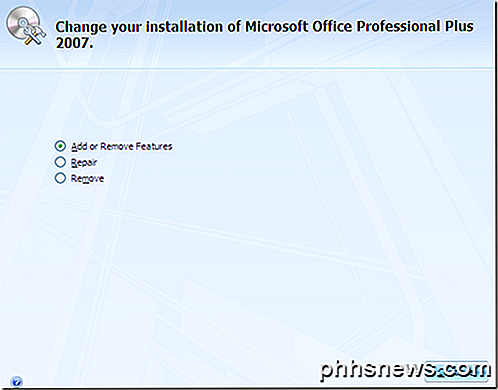
Expandera nu Office Tools, klicka på rullgardinsmenyn bredvid Microsoft Office Document Imaging och välj Kör allt från den här datorn .
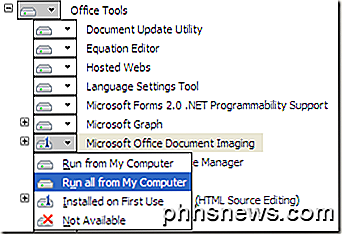
Det här installerar MODI och du kan nu använda det för att skanna, visa, kommentera och OCR-dokument. Du kan öppna BMP-filen och sedan spara den i ett annat format som TIFF med MODI.
Installera MODI med Office 2010
Om du har Office 2010 installerat, kan du fortfarande installera MODI, men du måste använda äldre medier för att kunna installera det. Det första sättet är att helt enkelt ladda ner en gratis nedladdning från Microsoft som heter SharePoint Designer 2007. Det är en gratis nedladdning och levereras med MODI. När du går för att installera den avmarkerar du dock allt utom Microsoft Office Document Imaging som visas nedan.
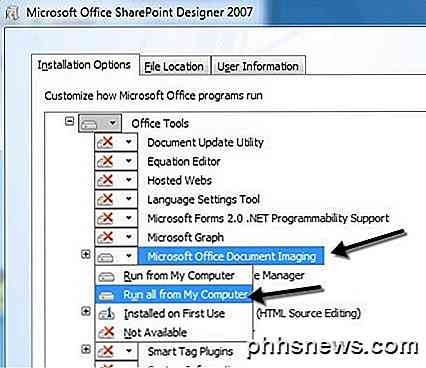
Det andra sättet att installera MODI med Office 2010 är att använda äldre Office 2007-media. Om du kan hämta en Office 2007 DVD-skiva kan du köra installationsprogrammet, välja Anpassa och göra samma sak som ovan.
Konvertera MDI till TIFF eller PDF
Om du vill konvertera MDI-filen till ett annat format som TIFF eller PDF behöver du inte nödvändigtvis använda MODI. Microsoft har ett gratis verktyg som heter MDI till TIFF File Converter, vilket är ett enkelt kommandoradsverktyg.
När du har hämtat och installerat det öppnar du en kommandotolk och navigerar till installationskatalogen genom att skriva in följande kommando:
cd% Programfiler (x86)% \ modiconv
En gång där kan du skriva in mdi2tif - hjälp för att se hur du använder programmet. Jag föreslår att du bara tar dina MDI-filer och kopierar dem till mappen C: \ Program Files (x86) \ modiconv innan du använder verktyget. Om du gör det, kommer det att göra det kommando du måste skriva mycket enkelt.
mdi2tif.exe -surk filnamn.mdi
Ovanstående kommando använder källparametern och ger namnet på filen. Om du inte lägger till fler parametrar, letar den efter filename.mdi i modiconv-mappen, konverterar den och matar ut filen i samma katalog. Det finns andra parametrar du kan använda, men de enda som är av intresse är dest och undermappar .
Om du har en massa MDI-filer för att konvertera, kanske du vill använda kommandot något längre så här:
mdi2tif.exe -källa c: \ mdifiles -dest c: \ output -subfolders
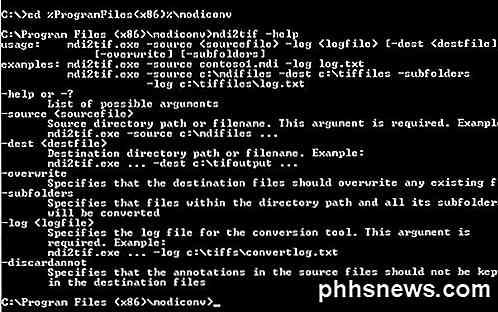
Om du inte gillar kommandoraden kan du använda ett tredjepartsprogram för att konvertera MDI till TIFF för dig. Gratis MDI Image Viewer är ett litet freeware-program som låter dig visa MDI-filer och spara dem i andra bildformat. Hämta, installera det och kör sedan programmet. Öppna en MDI-fil och klicka sedan på Arkiv - Spara som . Välj TIFF från alternativen.
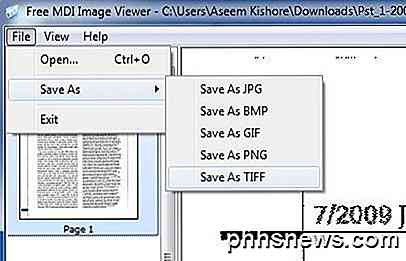
Om du inte vill installera någon programvara på din dator alls kan du använda en gratis online-tjänst som heter Zamzar för att konvertera MDI till PDF, TIFF och många andra format. Zamzar är ett utmärkt onlineverktyg för att konvertera mellan många olika filformat.
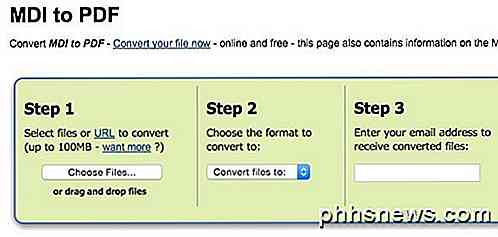
Så de är i princip alla dina alternativ för att öppna, visa och konvertera MDI-filer. Tyvärr finns det inget onlineverktyg som låter dig bara se MDI-filer direkt i webbläsaren. Du måste antingen ladda ner ett visningsprogram eller konvertera MDI-filen till ett annat format först. Om du har några frågor, skriv gärna en kommentar. Njut av!

PS4 vs Xbox One vs Wii U: Vilken är rätt för dig?
Konsolkrigen. Ett test av vilja, styrka och uthållighet är nästan lika gammal som spelandet själv. Under de senaste decennierna har företag från alla hörn av technosfären kastat hatten i ringen med ett brått system eller en annan, med bara ett fåtal släktingar som kämpar genom vikten för att komma fram till toppen av högen.

Hur man minskar storleken på WhatsApp på din iPhone
Om du är tom för utrymme på din iPhone eller iPad och har bestämt dig för att se vilka appar som tar upp mest utrymme, har du säkert märkt att WhatsApp konsekvent ligger nära toppen.WhatsApp är populär och alla jag vet vem använder den har vanligtvis minst 10 till 15 gruppchattar som de är en del av. Med alla c



